Hogyan javíts homályos font windows 10
Hogyan javíts homályos betűtípust a Windows 10.
Ha szembe azzal a problémával, homályos betűtípusok a Windows 10. A Microsoft megváltoztatta a viselkedését DPI méretezés. Ha nem elégedett az eredménnyel a DPI méretezés Windows 10, meg kell próbálnia a megoldások a cikkben felsorolt.
Egy új módszer a DPI, alapértelmezés szerint engedélyezve van minden alkalmazáshoz! Azonban ha az adott alkalmazás skálázott helytelenül, betűtípusok homályos.
Fix homályos betűtípusok a Windows 10 alkalmazás.
Ha találsz egy font elmosódása csak egy vagy néhány alkalmazás, kövesse az alábbi lépéseket:
Kattintson a jobb gombbal a parancsikonra ezen alkalmazás, ahol látod a homályos betűtípusok, majd kattintson a Tulajdonságok parancsra.
Kattintson a Kompatibilitás fülre.
Jelölje be a „Disable átméretezni a képet, nagy felbontású képernyőn.”
Kattintson az OK gombra, és most megpróbálja futtatni az alkalmazást, hogy ha a probléma továbbra is fennáll-e vagy sem.
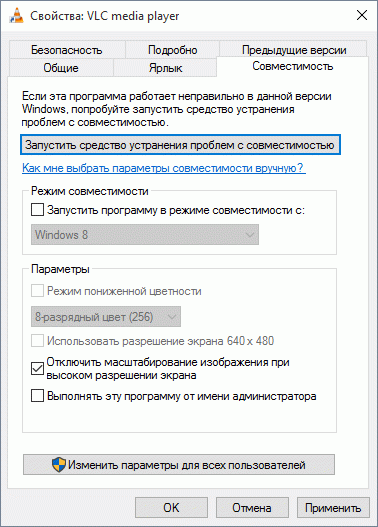
Hogyan javíts homályos betűtípust a Windows 10.
Egy másik módja lehet próbálni csökkenteni a DPI beállítás 100%. Íme:
Nyissa meg a Beállítások alkalmazást.
Ide - Rendszer -> Display.
Állítsa be a csúszkát „méretének változtatása szöveg, alkalmazások és más elemek”, hogy a bal oldalon. Az érték „100%”. az alábbiak szerint:
Lépjen ki a Windows, és jelentkezzen be újra.
Ha az eredmény még mindig nem megfelelő, próbálkozzon a következő megoldási lehetőséggel.
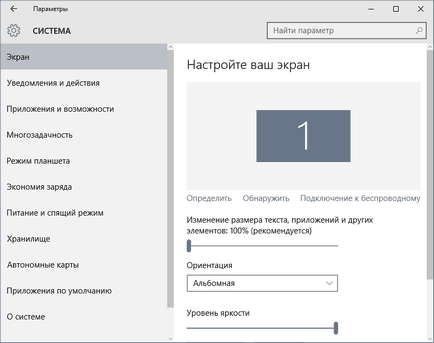
Fix homályos betűtípusok a Windows 10 megváltoztatásával a méretezési módszer.
A Windows 10 Visszatérhet az utat a skála, hogy használják a Windows 8 RTM és Windows 7 Sok felhasználó, akkor sokkal jobb eredményeket szolgáltat, mint az alapértelmezett.
Hogy aktiválja a régi skálázás, kövesse az alábbi lépéseket:
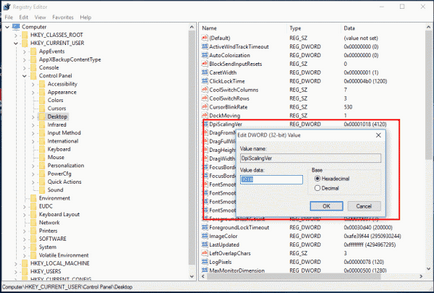
4. Állítsa Win8DpiScaling. 1
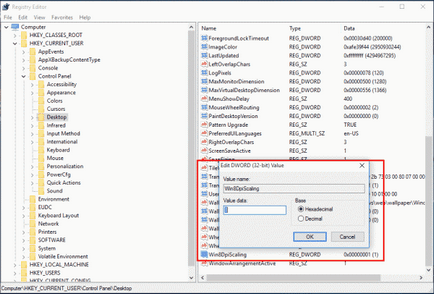
5. Hozzon létre egy új 32 bites DWORD nevű kulcsot LogPixels, és az értékét: 0x00000078
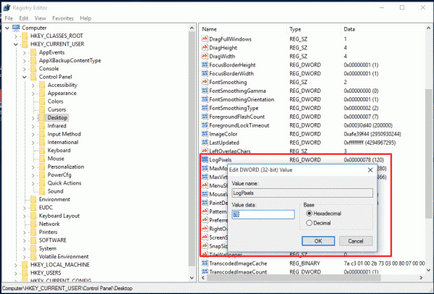
6. Most indítsa újra a Windows 10.
Az újraindítás után, akkor nem fogja látni a homályos font.
„ON_DPI.reg” fájl lehetővé teszik méretezés. Hogy visszavonja a módosításokat, kattintson a „Default_DPI.reg”. Ne felejtsük el, hogy indítsa újra a számítógépet.
A probléma a homályos betűtípus meg lehet oldani egy ingyenes és egyszerű eszköz a Windows 10 DPI Fix.
Amikor fut, akkor válassza a «A Windows 8.1 DPI méretezés». és nyomja meg a «Apply» az összes betűtípus blur probléma már megoldódott.
Ha úgy dönt, hogy a Windows 10 DPI Fix, amit tudnia kell:
- A program kell az induláskor. Ennek megfelelően, akkor elindul az operációs rendszer. Miután beállítottuk DPI eszköz automatikusan záródik.
- A Microsoft Él Flash - elemek nézni egy kicsit kevesebb.